在 Microsoft Word 文档中添加文本框是一种非常实用的功能,它可以帮助用户更灵活地布局和组织内容,无论是为了突出显示重要信息、创建独特的页面设计,还是简单地将文本与图片或其他对象组合在一起,文本框都能提供极大的帮助,本文将详细介绍如何在 Word 中添加和编辑文本框,包括一些高级技巧和常见问题的解答。
基本步骤:添加文本框
1、打开 Word 文档:启动 Microsoft Word 并打开你需要编辑的文档。
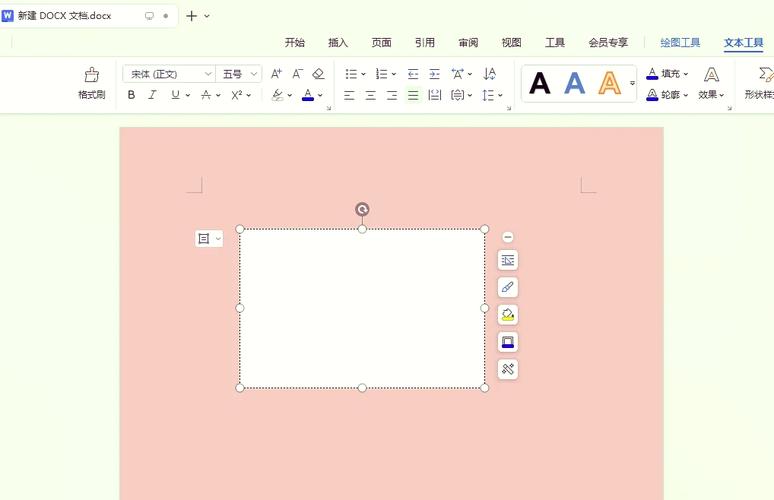
2、插入文本框:
方法一:点击顶部菜单栏中的“插入”选项卡。
方法二:在“插入”选项卡下,找到并点击“文本框”按钮(通常显示为一个带有“Tx”字样的图标)。
方法三:从下拉菜单中选择一种预设的文本框样式,如“简单文本框”、“带有边框的文本框”等,如果你想要更多自定义选项,可以选择“绘制文本框”或“绘制竖排文本框”。
3、绘制文本框:选择“绘制文本框”后,鼠标指针会变成十字形,你可以在文档中的任何位置点击并拖动以绘制文本框的大小和形状,释放鼠标按钮后,文本框就会出现在指定位置。
4、:单击文本框内部,然后开始键入你想要添加的文本,你可以像编辑普通文档一样对文本进行格式化,如更改字体、颜色、大小等。
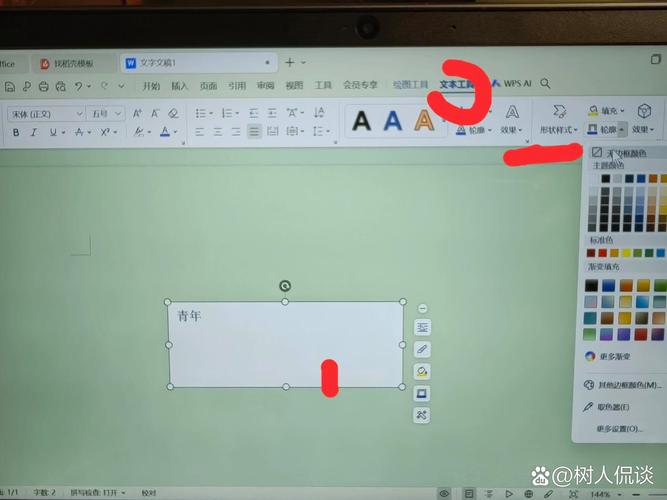
高级技巧:自定义文本框
1、调整文本框大小:选中文本框后,会出现八个小方块(称为控点),将鼠标悬停在这些控点上,当光标变成双向箭头时,可以拖动以调整文本框的大小。
2、移动文本框:将鼠标放在文本框边缘(但不是控点上),当光标变为四向箭头时,点击并拖动即可移动文本框的位置。
3、设置文本框格式:右键点击文本框,选择“设置形状格式”或“设置文本效果格式”,在这里你可以更改填充颜色、线条样式、阴影效果等。
4、链接多个文本框:如果你有大量文本需要分布在几个页面上,可以将多个文本框链接起来,首先选中第一个文本框,然后点击“格式”>“文本框”>“创建链接”,接着点击你想链接到的下一个文本框,这样,当第一个文本框的内容超出其容量时,多余的部分会自动流入下一个链接的文本框。
5、使用文本框作为图表或图片的容器:你不仅可以在文本框内输入文字,还可以插入图片、表格甚至图表,这为文档设计提供了更多可能性。
常见问题解答 (FAQs)
Q1: 如何在 Word 中删除文本框?
A1: 要删除文本框,首先需要选中它,可以通过单击文本框内部或边框来选中,一旦文本框被选中,按下键盘上的“Delete”键或者右键点击选择“剪切”即可移除该文本框及其内容。
Q2: 能否在文本框内添加页码或页眉/页脚?
A2: 直接在文本框内添加页码或页眉/页脚是不可能的,因为这些元素通常是通过特定的命令插入到整个文档中的,不过,你可以通过以下方式间接实现类似效果:
对于页码,可以在文档末尾插入一个普通的文本框,并在其中手动输入当前页码,虽然这不是自动更新的页码,但对于某些特定需求可能是足够的。
对于页眉/页脚,建议不要将其放入文本框内,而是使用 Word 的内置功能来添加和管理页眉/页脚,这样可以确保它们在整个文档中保持一致性和专业性。
通过上述方法和技巧,你可以在 Word 文档中有效地利用文本框来增强内容的呈现方式,无论是简单的文本布局还是复杂的设计需求,文本框都是一个非常有用的工具,希望本文能帮助你更好地掌握这一功能!
小伙伴们,上文介绍word怎么添加文本框的内容,你了解清楚吗?希望对你有所帮助,任何问题可以给我留言,让我们下期再见吧。
内容摘自:https://news.huochengrm.cn/cygs/12707.html
